如果工作表中包含大量列, 则可以使用 "按比例调整大小" 选项减小工作表的大小, 以便更好地适应打印页面。
请按以下步骤操作:
1、单击功能区上的 "页面布局" 选项卡。2、在 "缩放到合适的" 组中的 "宽度" 框中, 选择 " 1 页", 然后在 "高度" 框中, 选择 "自动"。 列现在将显示在一个页面上, 但行可能会扩展到多个页面。
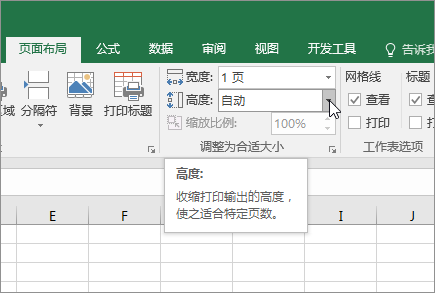
若要在单个页面上打印工作表, 请在 "高度" 框中选择 " 1 页"。 但是请记住, 打印输出可能很难阅读, 因为 Excel 会将数据缩小以适合。 若要查看使用的缩放比例, 请查看 "比例" 框中的数字。 如果数字较少, 您可能需要在打印之前进行其他调整。 例如, 您可能需要将页面方向从 "纵向" 更改为 "横向" 或 "目标" 较大的纸张大小。 有关详细信息, 请参阅下面的部分, 了解有关缩放工作表以适合打印页面的一些事项。
3、若要打印工作表, 请按 CTRL + P 打开 "打印" 对话框, 然后单击"确定"。
以上就是关于excel缩放工作表方便打印的具体操作方法,如果你有任何疑问可以点击网站顶部的意见反馈,小编将第一时间进行回复。
uc电脑园提供的技术方案或与您产品的实际情况有所差异,您需在完整阅读方案并知晓其提示风险的情况下谨慎操作,避免造成任何损失。

未知的网友